Život registra - besplatna aplikacija(od tvorca popularni instrument Reg Organizer), koji vam omogućuje automatsko čišćenje vašeg sustava Windows registar i optimizirati ga.
Uslužni program pomoći će popraviti pogreške u registru, kao i optimizirati ga za poboljšanje performansi i stabilnosti. Windows sustavi. Registry Life rješenje je jednostavno za korištenje za održavanje registra vašeg sustava.
Registar sustava jedna je od važnih komponenti operacijski sustav Windows. Stabilnost sustava ovisi o stanju registra, a brzina izvršavanja programa s kojima stalno radite na računalu ovisi o količini podataka koje ono sadrži.
Novo računalo uvijek radi maksimalne performanse. Međutim, svi primjećuju da se performanse sustava postupno smanjuju. Uslužni program Registry Life može smanjiti utjecaj ovog učinka, utječući na dva glavna razloga za usporavanje brzine vašeg računala. Jedan od razloga je pojava grešaka i neiskorištenih podataka (smeća) u registru. Drugi razlog je fragmentacija i povećanje veličine registra sustava zbog neiskorištenog prostora u datotekama u kojima se bilježi.
Glavne značajke Registry Life
Ispravljanje grešaka u registru.Za prepoznavanje pogrešaka i čišćenje nepotrebnih podataka u registru, Registry Life nudi praktičan i jednostavan alat za provjeru registra. Pomoću njega možete provjeriti registar sustava za više od 10 različitih kategorija problema. Istodobno, program će ukloniti nepotrebne podatke iz registra.
Optimizacija registra
Alat Registry Optimizer u Registry Life defragmentira i sažima registar. Uslužni program brzo i učinkovito optimizira registar sustava Windows, vizualno prikazujući rezultat procesa optimizacije.
Programi za automatsko pokretanje
Alat za optimizaciju automatskog pokretanja omogućuje odgodu pokretanja većine programa koji se pokreću pri dizanju sustava određivanjem proizvoljnog vremenskog razdoblja nakon kojeg će se aplikacija pokrenuti. Odgađanje programa koji nisu potrebni odmah nakon pokretanja sustava omogućuje vam da ubrzate dovođenje Windowsa u radno stanje, tj. kada korisničko sučelje operativnog sustava i softvera treće strane počnu raditi bez odgode.
U stvarnosti performanse računala ovise o drugim čimbenicima, prvenstveno o glasnoći RAM memorija, kao i na učinkovitost njegove distribucije. Ako čistači registra pružaju neku vrstu poboljšanja performansi, ono je toliko malo da ga je gotovo nemoguće primijetiti golim okom. Zašto onda trebate čistiti registar sustava?
Sve je vrlo jednostavno. Stari unosi mogu uzrokovati pogreške prilikom instaliranja novog softver. Odabir programa za održavanje registra sustava može biti težak zadatak.
Čistači se međusobno razlikuju po učinkovitosti, funkcionalnosti i razini sigurnosti.
U ovom postu želim vam skrenuti pozornost na 10 najpopularnijih softverskih proizvoda za čišćenje Windows registra.
CCleaner
Najjednostavniji i najsigurniji čistač je dobro poznati program. Ova besplatna aplikacija pozicionirana je prvenstveno kao čistač tvrdi diskovi.CCleaner briše privremene datoteke, povijest rada, neispravne prečace i briše predmemoriju preglednika. Značajka čišćenja registra u CCleaneru prilično je izborna. Ne može se nazvati dubokim, ali možete biti sigurni da se ništa neće dogoditi tijekom procesa čišćenja. suvišan program neće izbrisati.
Danas ćemo pogledati TOP 5 najbolji programi za čišćenje registra na Windows 7 i 10. Vidite koji vam najviše odgovara (sviđa mi se) i samo naprijed i koristite ga;)
Ručno čišćenje registra je operacija koja zahtijeva veliku pažnju i stručnost u radu sa sustavom Windows. Stoga se čak i iskusnim korisnicima preporučuje korištenje posebni programi za uklanjanje nepotrebnih unosa.
Ali kada na Internetu tražite uslužne programe za čišćenje registra, možete naići na besmislene, pa čak i opasne aplikacije. U nastavku ćete pronaći 5 programa koji čiste registar i ne štete vašem računalu. Predstavljeni programi rade na svim trenutnim Windows verzije, od "sedam" do "deset".
Uslužni program Wise Registry Cleaner bavi se samo čišćenjem i optimiziranjem registra, bez da ga ometaju druge funkcije. Nudi tri načina skeniranja i čišćenja.
Nakon skeniranja pojavljuje se izvješće koje pokazuje broj i vrstu pogrešaka. Možete ih popraviti klikom na gumb "Popravi".
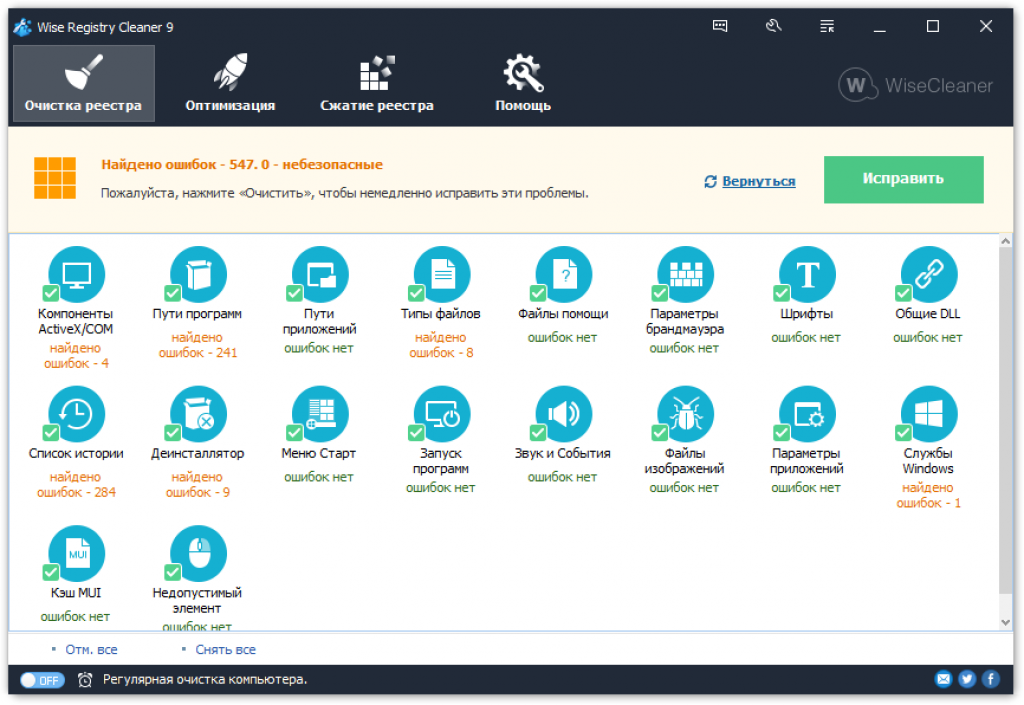
Osim čišćenja registra, program nudi defragmentaciju. Svrsishodnost ovog postupka je upitna, jer ponekad nakon komprimiranja registra nastaju problemi u radu sustava. Stoga je bolje ograničiti se samo na brisanje nepotrebnih zapisa. Za praktičnost možete postaviti redovito čišćenje računala.
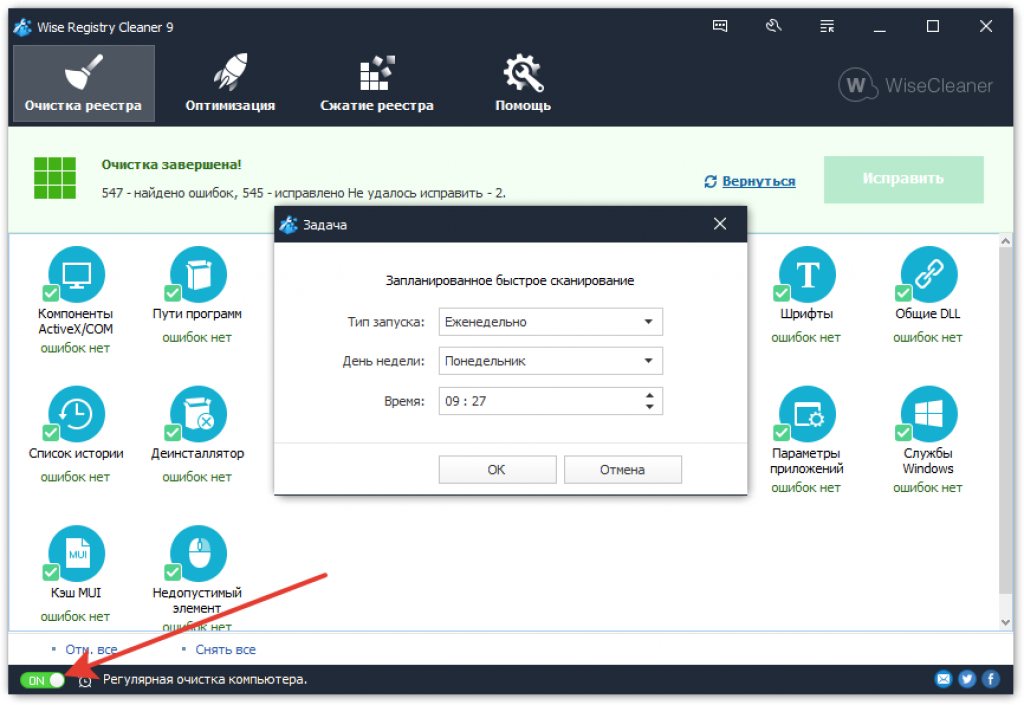
Uz Wise Registry Cleaner, uslužni program SpyHunter instaliran je na vašem računalu. Ovaj koristan program, koji pomaže u pronalaženju i uklanjanju reklamnih aplikacija, ali korištenje instalacije koja je nevidljiva korisniku ne ide na čast njegovim programerima.
Auslogics Registry Cleaner
Uslužni program Auslogics Registry Cleaner ima jednostavno sučelje. Kada se pokrene, odmah se pojavljuje dijagnostička stranica na kojoj možete odrediti parametre skeniranja. Analiza registra se pokreće tipkom “Skeniraj”. Klikom na potvrdni okvir možete odabrati način rada "Skeniraj i popravi".
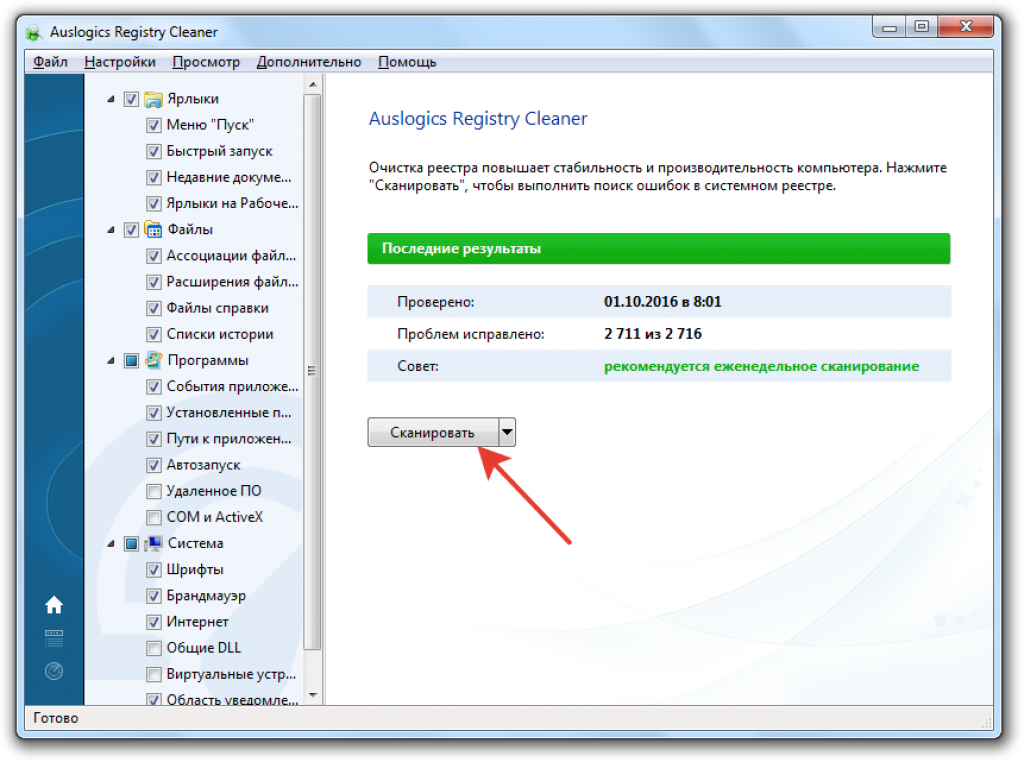
Ako ste pokrenuli samo skeniranje, program će prikazati otkrivene pogreške i njihovu ozbiljnost nakon završetka analize. Za čišćenje registra kliknite "Popravi".

Program automatski stvara sigurnosnu arhivu. Ako se nakon čišćenja registra pojave pogreške u sustavu, možete otići u Centar za spašavanje (izbornik Datoteka), odabrati najnoviju arhivu po datumu stvaranja i kliknuti Vrati.
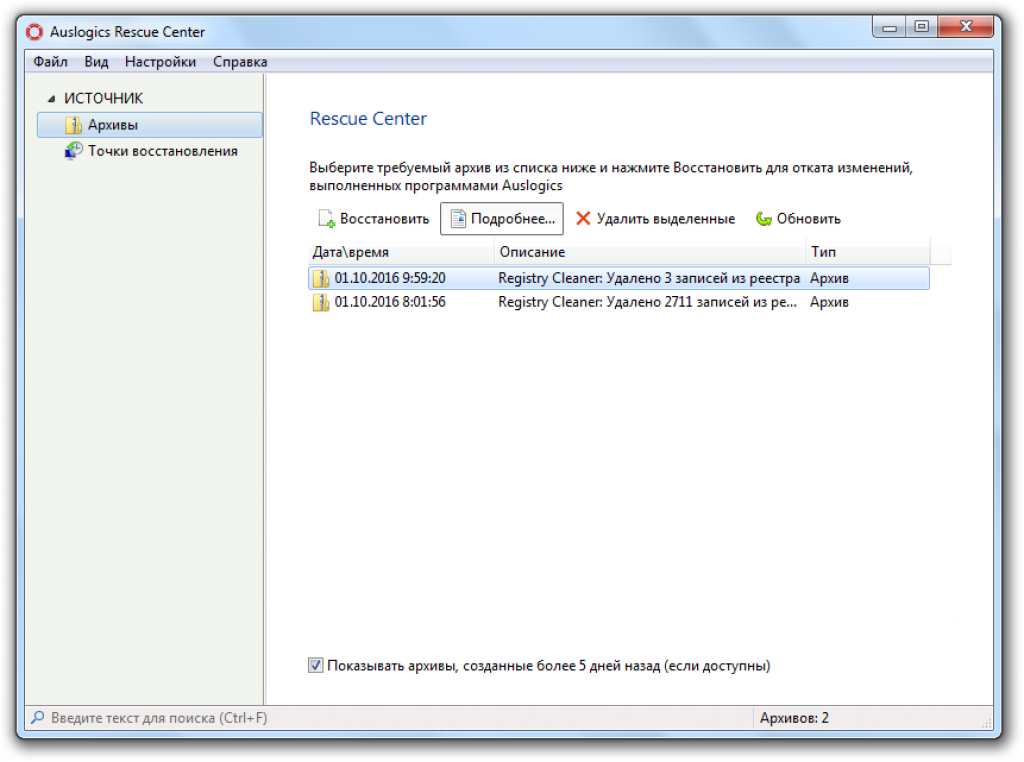
Jedini nedostatak ovog programa je nametljivo oglašavanje drugog uslužnog programa, Auslogics BoostSpeed. Ponuda za preuzimanje aplikacije za optimizaciju sustava pojavljuje se nakon dovršetka svake radnje.
CCleaner
CCleaner je univerzalni program za optimizaciju sustava koji nudi brisanje privremenih datoteka, čišćenje registra, deinstalaciju programa, konfiguraciju automatskog pokretanja i izvođenje drugih operacija.
- Pokrenite CCleaner. Idite na karticu Registar.
- Pritisnite "Skeniraj probleme" i pričekajte da skeniranje završi.
- Pritisnite Popravi kako biste riješili sve pronađene probleme.
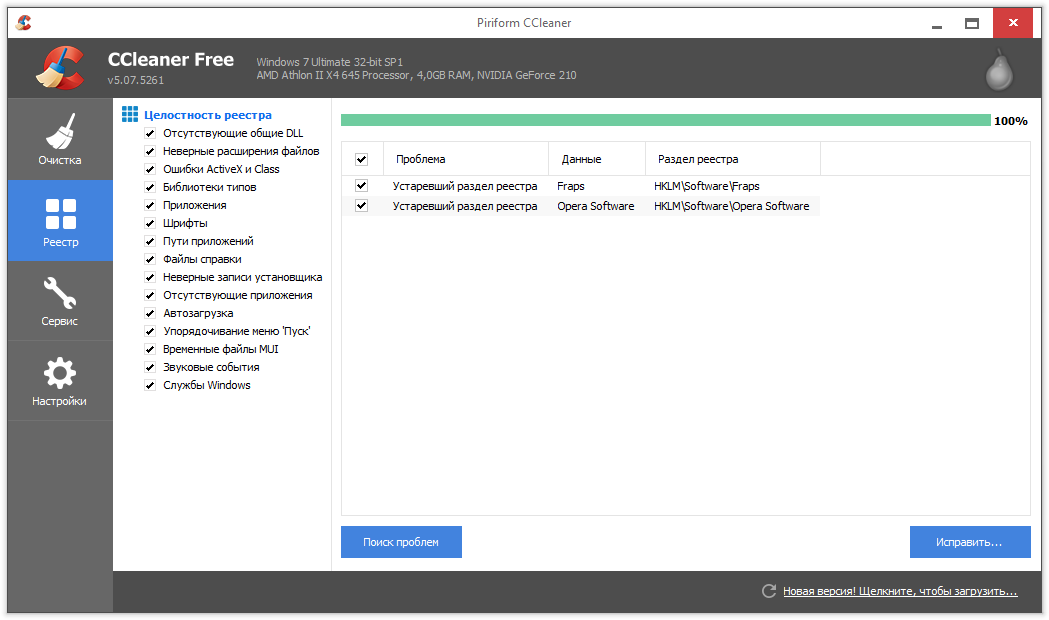
Program se distribuira besplatno. Kada unosite promjene, CCleaner vas pita da to učinite sigurnosna kopija. U početku je bolje pristati na ovaj prijedlog kako biste mogli brzo vratiti promjene ako Windows rade pojavit će se greške.
SlimCleaner
SlimCleaner, poput CCleanera, omogućuje vam uklanjanje nepotrebne datoteke, optimizirajte pokretanje i, naravno, obrišite nepotrebne ili pogrešne unose u registru. Prema zadanim postavkama, komponente koje će se skenirati označene su u glavnom prozoru uslužnog programa. Ako želite očistiti samo registar, poništite sve potvrdne okvire, ostavljajući samo potvrdne okvire na kartici "Registar". Za početak skeniranja kliknite na "Analiziraj".
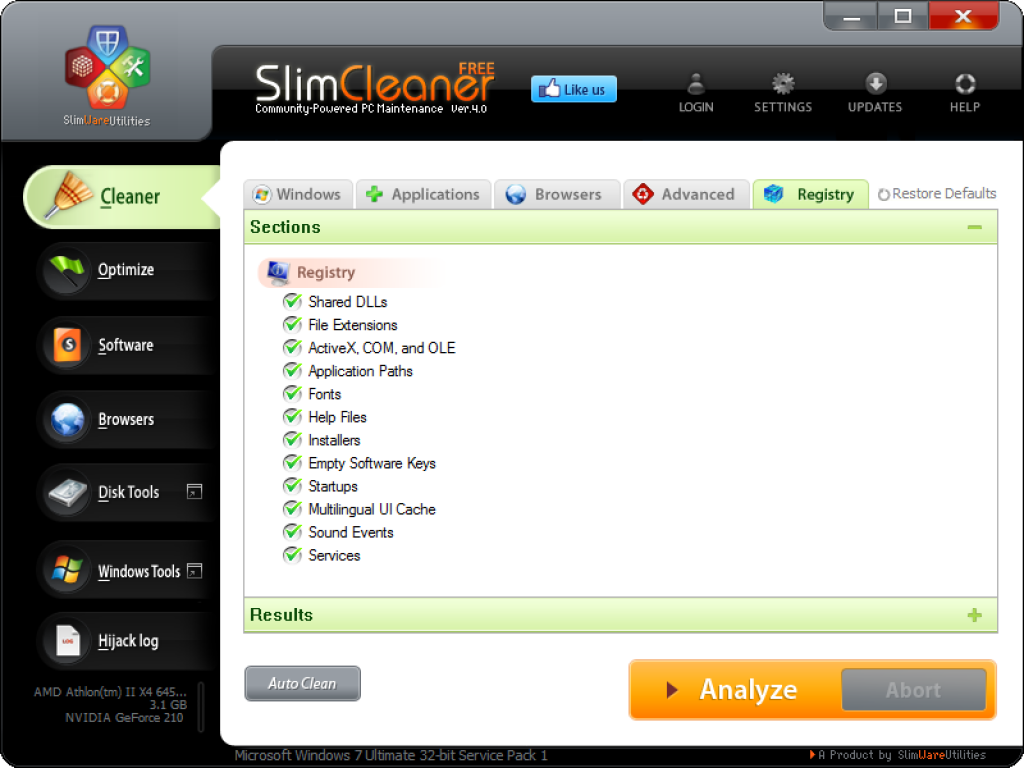
Nakon što je skeniranje dovršeno, kliknite "Očisti" da popravite otkrivene pogreške i očistite registar od nepotrebnih unosa.
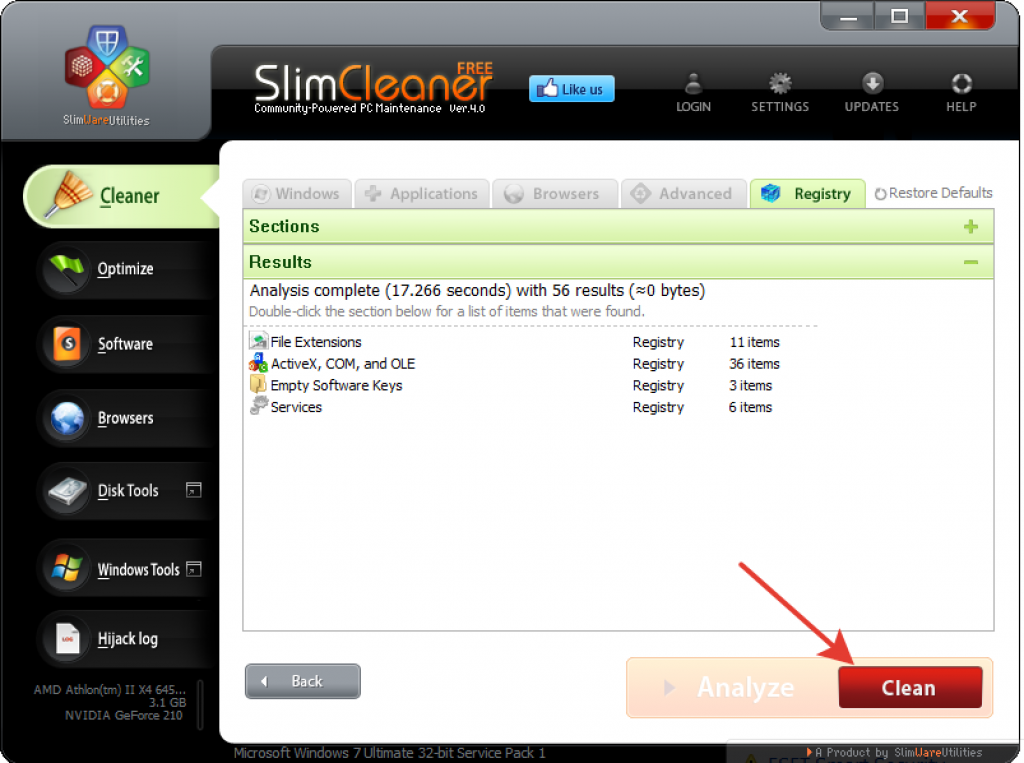
Reg Organizator
Snažan program koji nudi čišćenje i optimiziranje registra. Reg Organizator ima funkcije za sve korisnike i za stručnjake. Međutim, morate platiti za korištenje programa. Osobna licenca košta 650 rubalja. S obzirom da sličnu funkcionalnost nudi niz besplatne komunalije, vrijednosni prijedlog Reg Organizera je dramatično smanjen.
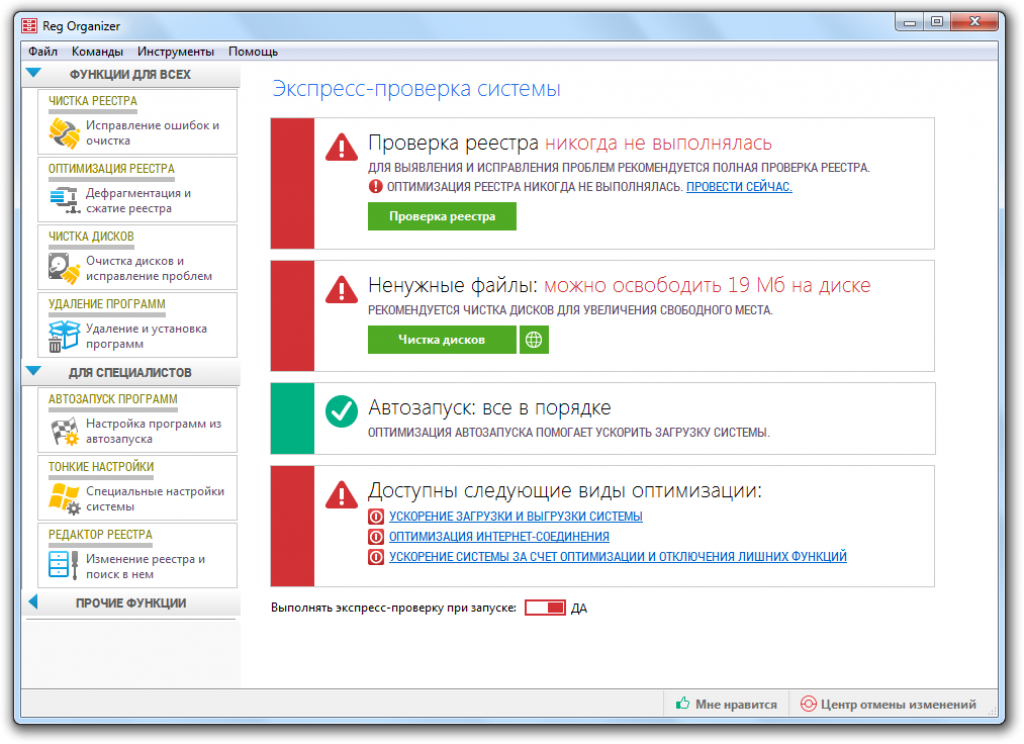
Život registra - besplatan program za čišćenje i optimiziranje registra operativnog sustava Windows. Pomoću programa Registry Life možete čistiti, ispravljati pogreške i optimizirati registar.
U Windows sustav Registar je važan dio operativnog sustava. Stabilan rad sustava i aplikacija ovisi o stanju registra, stoga je potrebno voditi računa o održavanju radnog stanja registra operativnog sustava.
Postoje dva gledišta o potrebi čišćenja i optimizacije registra. Neki korisnici smatraju da nema potrebe za ispravljanjem grešaka i optimizacijom registra sustava, drugi vjeruju da za tim postoji potreba.
Na primjer, prazni unosi u registru preostali iz daljinski programi, ne utječu ni na što, sustav ih jednostavno ignorira. S druge strane, takvih zapisa može biti ogroman broj. Stoga će brisanje nepotrebnih, nepotrebnih i pogrešnih unosa smanjiti vrijeme koje sustav provodi u potrazi za potrebnim parametrima.
Prilikom optimizacije registra, prostor koji registar zauzima fizički će se smanjiti. Registar će biti defragmentiran (fragmenti registra bit će prikupljeni na jednom mjestu) i komprimiran (prazni prostori preostali od prethodnog udaljene grane registar).
Po mom mišljenju, Windows registar treba očistiti i optimizirati, ali to treba učiniti bez nepotrebnog fanatizma, s vremena na vrijeme.
Besplatni program Registry Life provodi automatsko čišćenje i optimizacija registra. Registry Life, zajedno s Autorun Organizerom, je lagan besplatna verzija Program Reg Organizer, koji uključuje ove alate, kao programske module.
Glavne značajke programa Registry Life:
- čišćenje registra
- kompresija registra
- poništi napravljene promjene
- postavljanje skeniranih odjeljaka i iznimaka
Program Registry Life možete preuzeti sa službene web stranice poznatog ruskog proizvođača ChemTable Software (Konstantin Polyakov), koji proizvodi programe:,.
Nakon pokretanja aplikacije otvorit će se glavni prozor Registry Life. Odmah nakon pokretanja programa Registry Life, vrši se ekspresna provjera statusa registra.
Postavke trajanja registra
Na lijevoj strani prozora nalaze se odjeljci za upravljanje programom: “Glavne funkcije” i “Napredno”. Iz odjeljka "Glavne funkcije" možete započeti s čišćenjem i optimiziranjem registra pomoću alata "Čistač registra" i "Optimizacija registra".
Napominjemo da će se nakon klika na alat “Autorun Programs” besplatni program Autorun Organizer instalirati na vaše računalo, o čemu sam već pisao na svojoj web stranici. Autorun Organizer možete pokrenuti izravno iz Registry Life. Ako ne trebaš ovaj program na računalu nemojte kliknuti na “Pokreni programe”.
Središnji dio glavnog prozora programa Registry Life zauzimaju alati za optimizaciju registra: “Registry Cleaner” i “Registry Optimization”.
U odjeljku "Napredno" nalaze se "Centar za poništavanje promjena" i "Postavke".
Pomoću alata Undo Changes Center možete vratiti izbrisane podatke iz registra ako se nakon čišćenja sustava pojave problemi.
U prozoru “Undo Changes Center” odaberite spremljenu kopiju za željeni datum, a zatim kliknite na gumb “Undo Changes”. Ovdje možete dobiti informacije o promjenama ili ukloniti stavke iz programa.
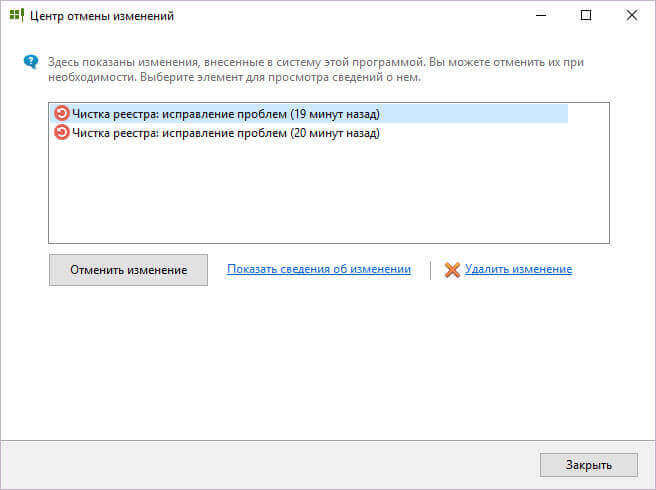
U postavkama programa možete promijeniti odjeljke koji se skeniraju i promijeniti zadane iznimke.
U programu Registry Life čišćenje i optimizacija registra vrši se pomoću dva alata: “Registry Cleaner” i “Registry Optimization”.
Čišćenje registra u Registry Life
Nakon završetka skeniranja, nastavite s čišćenjem registra sustava Windows. Da biste to učinili, u glavnom prozoru Registry Life kliknite na gumb "Provjeri registar".
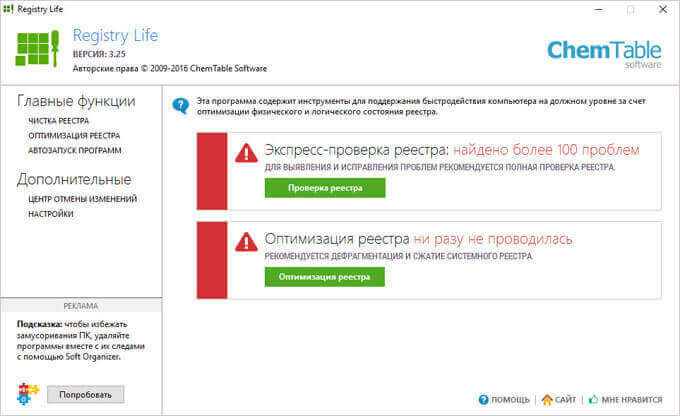
U prozoru “Registry Cleaner” vidjet ćete da se proces provjere i ispravljanja grešaka odvija u tri faze (koraka). U prvoj fazi, "Provjeri registar", analizira se registar operativnog sustava.
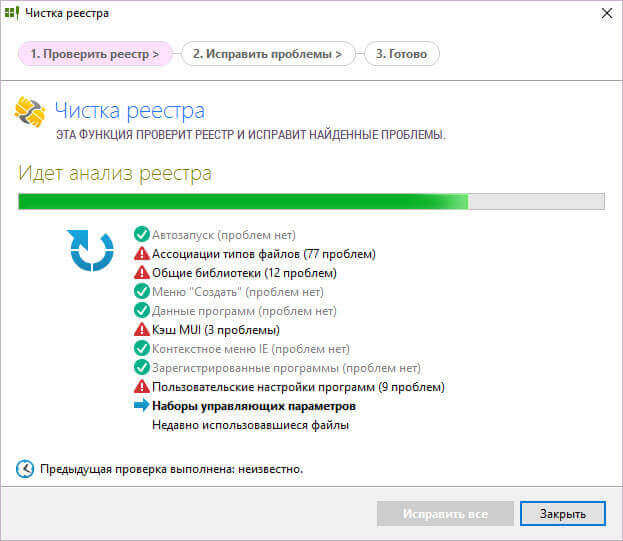
Drugi korak, Popravi probleme, prikazuje informacije o pronađenim problemima.
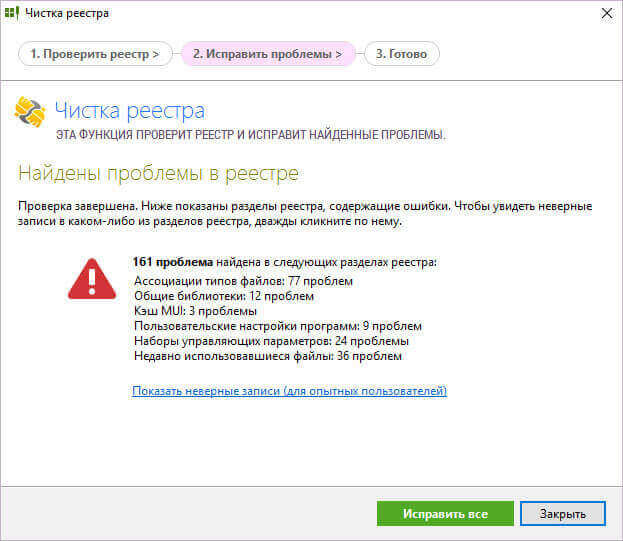
Iskusni korisnici mogu vidjeti netočne unose prije nego što izvrše ispravke u registru klikom na poveznicu u ovom prozoru. Ovdje možete vidjeti sve pronađene probleme odjednom ili grupirati probleme u odjeljke.
Ako je potrebno, možete ručno poništiti oznaku određene evidencije registar kako ne biste izbrisali te postavke.
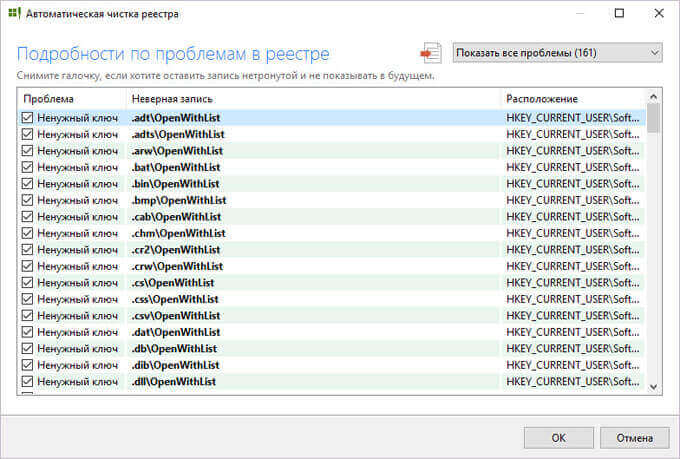
Na kartici "Riješi probleme" kliknite na gumb "Popravi sve".
U trećem koraku “Završi” program javlja da je uspješno ispravio probleme u registru.
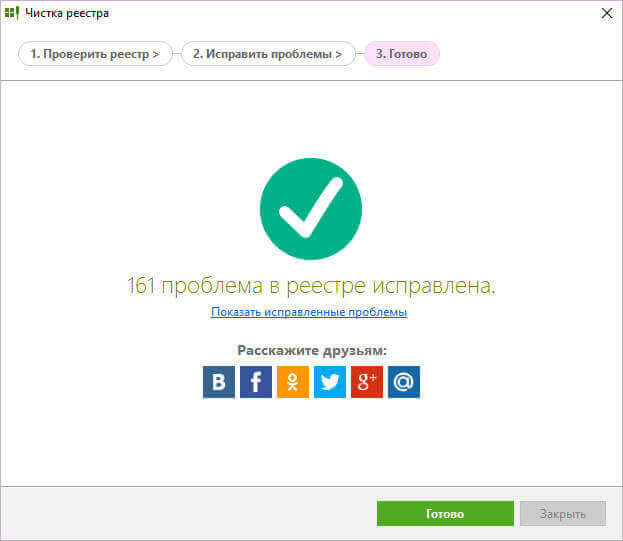
Optimizacija registra u Registry Life
U glavnom prozoru Registry Life kliknite na gumb "Registry Optimization", u prozoru "Registry Optimization" kliknite na "Run Registry Optimization". Registry Life će analizirati registar vašeg sustava i zatim ga optimizirati.
Prije optimizacije morate sve onemogućiti pokrenuti programi i onemogućiti antivirus.

Nakon završetka procesa optimizacije morat ćete ponovno pokrenuti računalo.
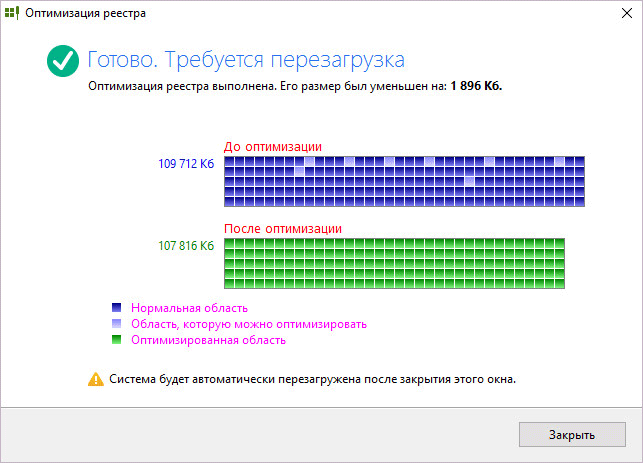
Nakon čišćenja i optimiziranja registra u Registry Lifeu, program će izvijestiti da nema problema s registrom sustava.
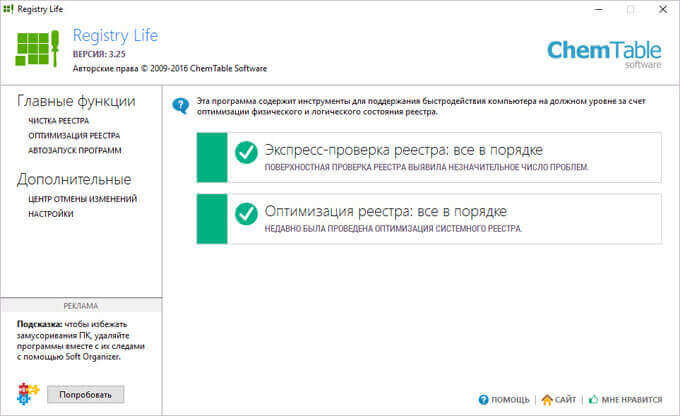
Zaključak
Besplatni program Registry Life dizajniran je za čišćenje i optimizaciju registra. Pomoću programa Registry Life brišu se netočni unosi i ispravljaju greške u registru sustava. Registar će biti optimiziran za brži pristup sustava unosima registra.
Registry Life za čišćenje i optimizaciju registra (video)




